-
ارسال تیکت ثبت تیکت و سوالات پیش از خرید
-
تماس با واحد پشتیبانی 021-91300210
-
تماس با دفتر مرکزی 0313740

به اشتراک بگذارید

به اشتراک بگذارید
تابحال برای شما نیز اتفاق افتاده است که بخواهید پس از خرید یک سرور مجازی سرعت و کیفیت آن را بسنجید و یا حتی ممکن است زمانی در طول دوره استفاده از سرور مجازی خود کندی احساس کرده باشید و بخواهید از سرور تست سرعت بگیرید تا بتوانید بررسی کنید که کندی از سرور شماست یا اتصال اینترنت شما. در این مقاله آموزش تست سرعت در سرور مجازی ایران بررسی شده است البته ما روش های انجام تست سرعت در سیستم عامل های مختلف را به شما آموزش خواهیم داد و این تست نه تنها بر روی سرور مجازی ایران بلکه بر روی تمامی سرورهای مجازی امکان پذیر می باشد.
امکان نصب سیستم عامل های متنوعی در سرورهای مجازی ایران وجود دارد مانند: ویندوز، Ubuntu ، CentOS ، mikrotik و غیره. در نتیجه شما باید با انواع روش های انجام تست سرعت در سرور مجازی خود آشنا باشید تا بتوانید روشی که در سیستم عامل نصب شده بر روی سرورتان به درستی نتیجه می دهد را انتخاب نمایید. در ادامه روش انجام تست سرعت در سیستم عامل های مختلف را بررسی خواهیم کرد.
برای انجام تست سرعت بر روی این سیستم عامل دو روش وجود دارد: شما می توانید یک ویدیو و یا محتوای دیگری را از طریق IDM دانلود کنید و سرعت واقعی آن را بسنجید.
روش دوم انجام تست سرعت بوسیله speed tset است. در این روش ابتدا وارد سرور مجازی ایران خود شوید. برروی سرور مجازی های ایران وب داده نرم افزار speed test نصب شده است. شما می توانید این نرم را از صفحه دسکتاپ خود جستجو نموده و سپس مانند تصویر نمایش داده شده در زیر اقدام به انجام تست نمایید.
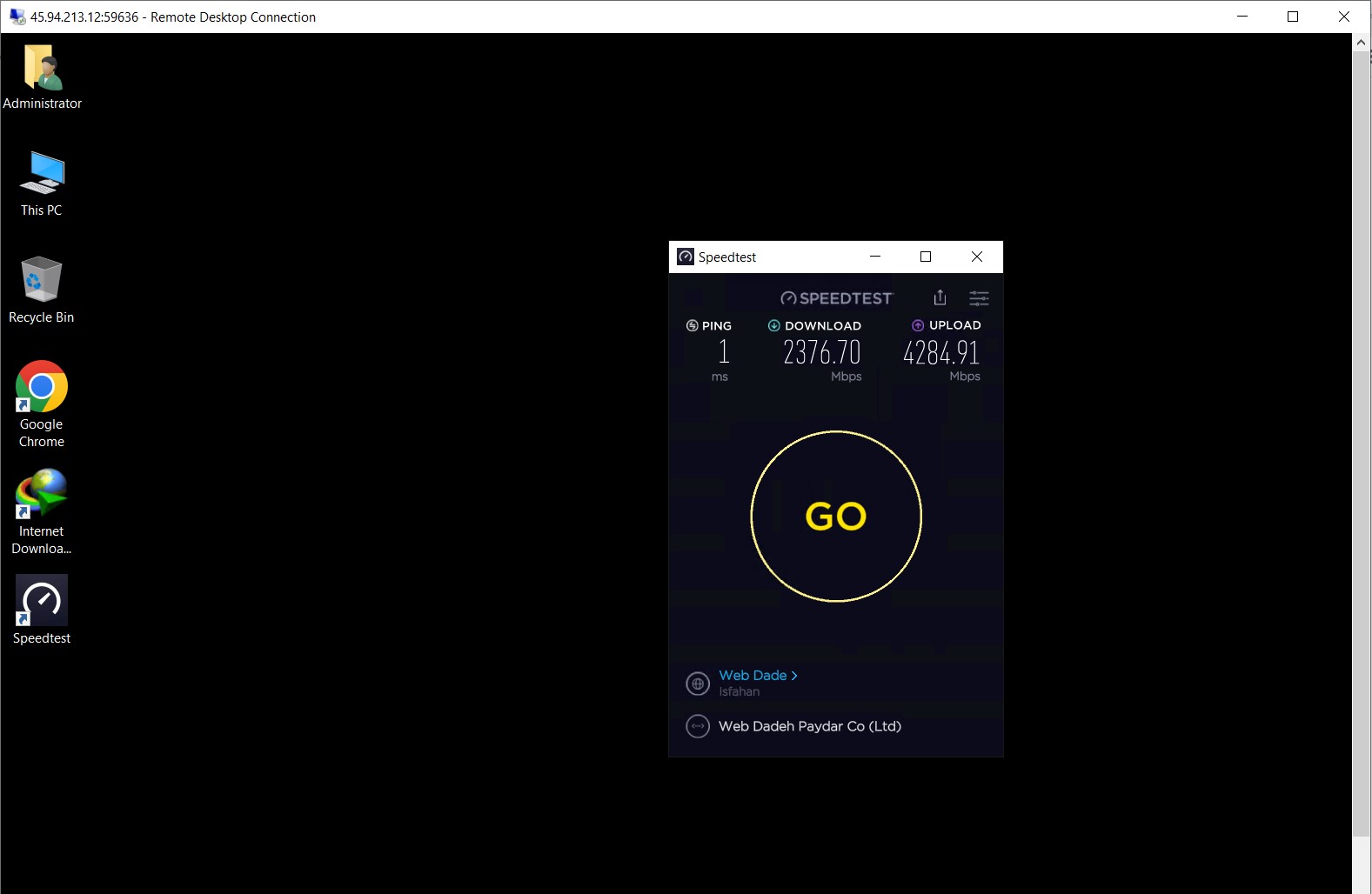
برای انجام تست سرعت در این سیستم عامل به مشابه قبل دو روش وجود دارد: شما می توانید از طریق دستور wget فایلی را دانلود کنید و سرعت دانبود را بسنجید. همچنین می توانید از طریق دستورات زیر اقدام به نصب speedtest-cli نموده و میزان سرعت سرور خود را بسنجید.
apt install python3 -y
pip3 install speedtest_cli
sudo apt-get install curl -y
curl -s https://packagecloud.io/install/repositories/ookla/speedtest-cli/script.deb.sh | sudo bash
apt install speedtest-cli -y
speedtest-cli
یک نمونه تست سرعت در سیستم عامل Ubuntu در تصاویر پایین به نمایش گذاشته شده است.
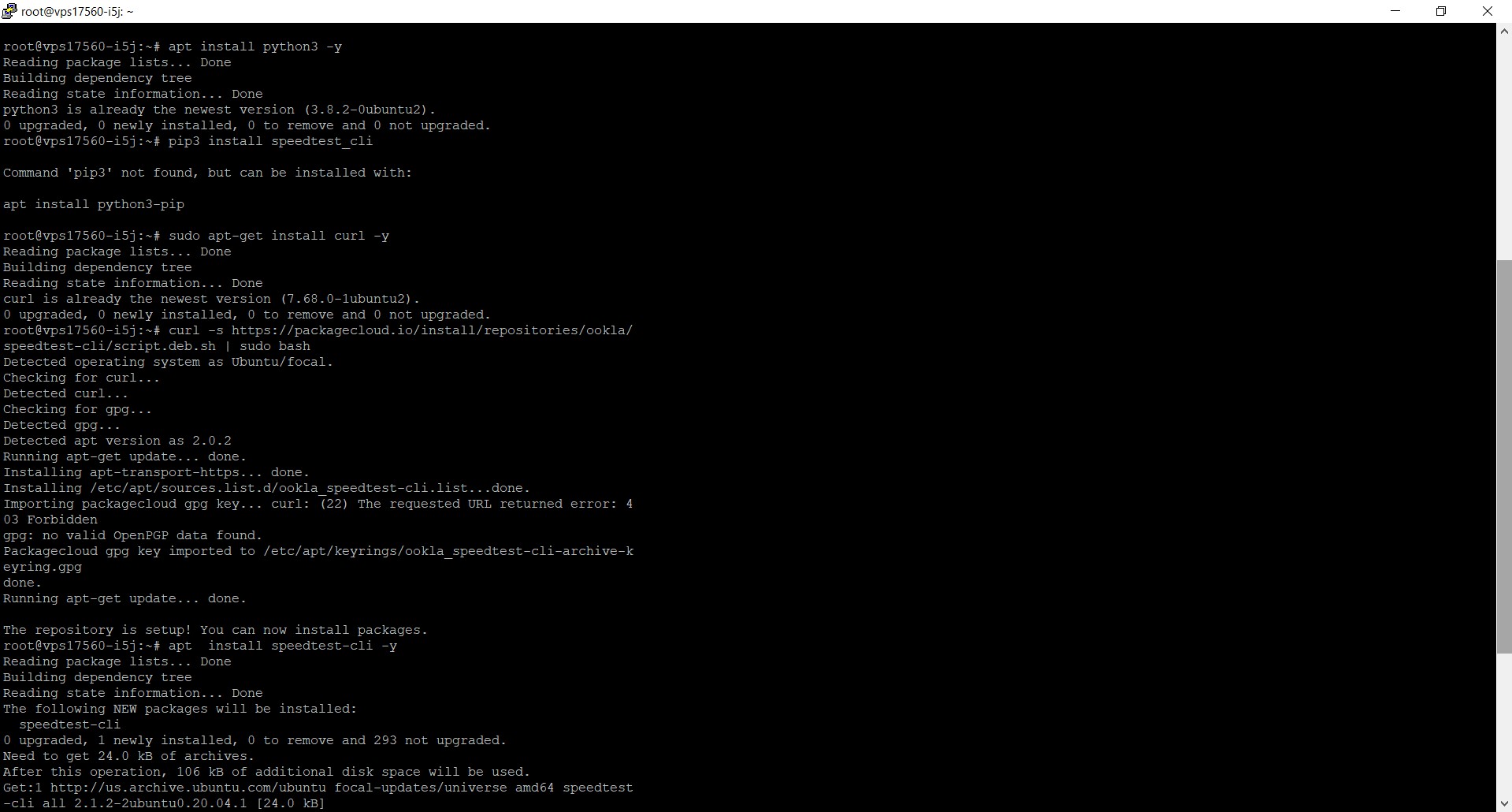
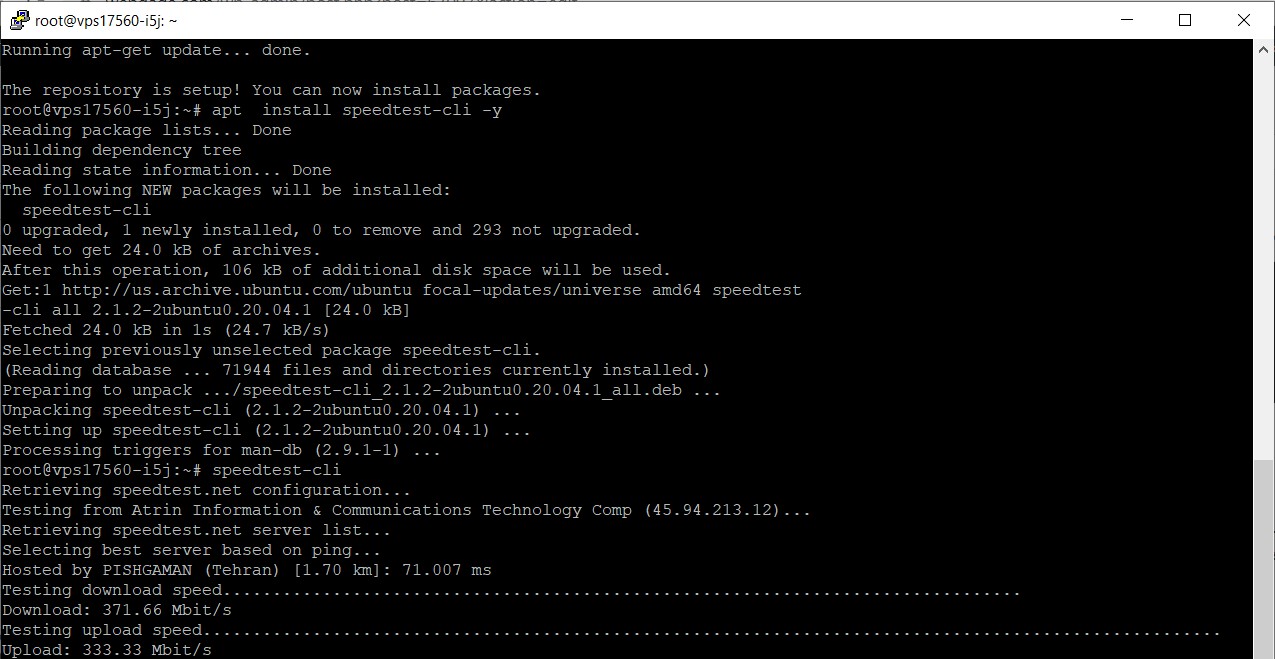
در این قسمت از مقاله آموزش تست سرعت در سرور مجازی ایران برای انجام تست سرعت در سیستم عامل CentOS می توانید از کامندهای زیر استفاده نمایید.
yum install python wget -y
wget -O speedtest-cli https://raw.githubusercontent.com/sivel/speedtest-cli/master/speedtest.py
chmod +x speedtest-cli
./speedtest-cli
یک نمونه تست سرعت در سیستم عامل CentOS در تصاویر پایین به نمایش گذاشته شده است.
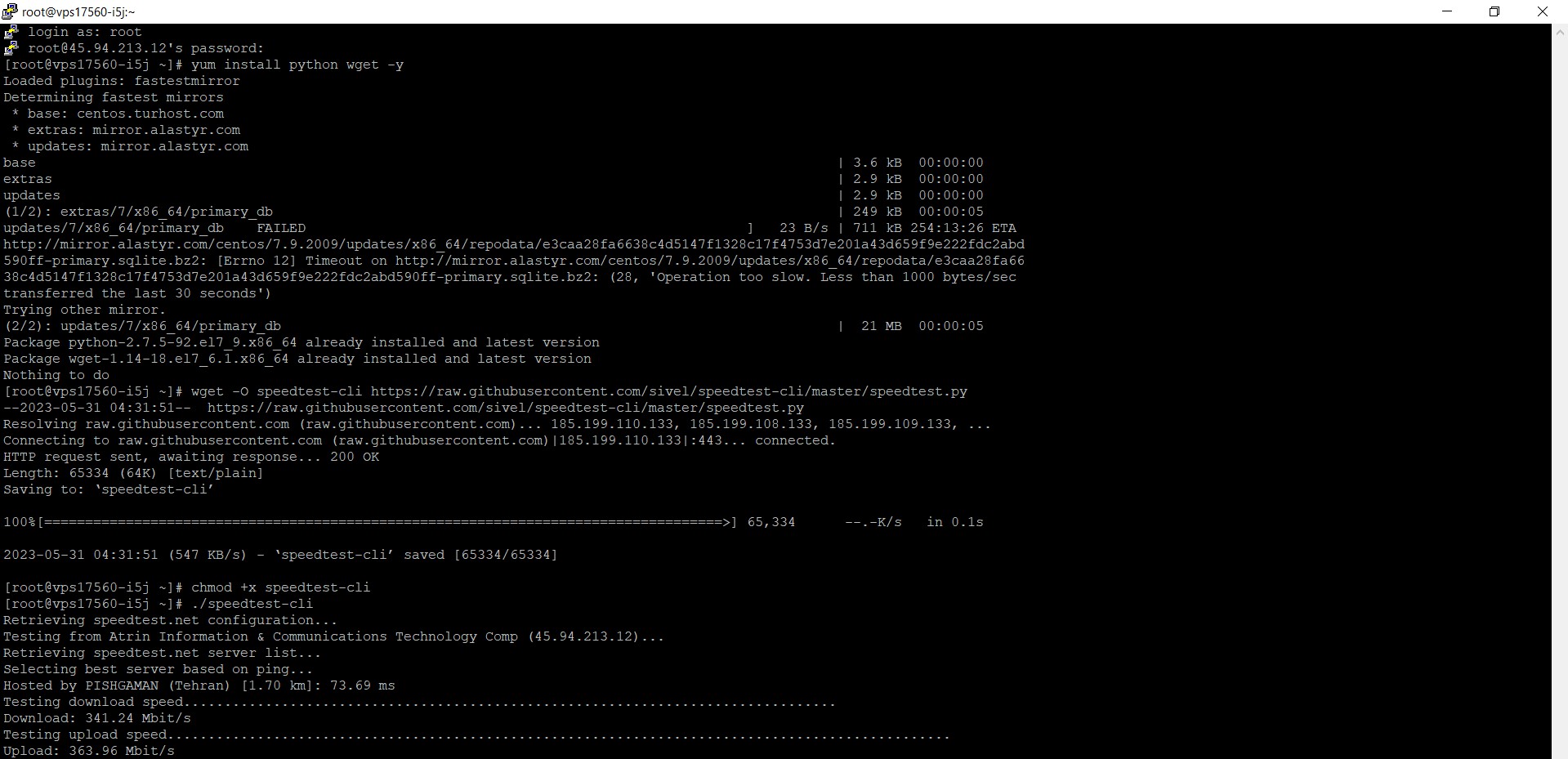
شرکت ارائه دهنده میکروتیک برای انجام تست برروی سرورهای مجازی قواعد ویژه ای را در نظر گرفته است. رعایت این قوانین در هنگام استفاده از سرور مجازی با سیستم عامل میکروتیک باعث کاربری مناسب تر شما و همچنین مانع از بسته شدن آی پی توسط شرکت میکروتیک می شود.
1_ در هربار تست سرعت از سیستم عامل میکروتیک تنها 30 ثانیه حق استفاده از آن را خواهید داشت.
2_ در هر 24 ساعت تنها 4 بار حق گرفتن تست سرعت را دارید.
3_ در بیا این چهار دفعه باید حداقل 5 دقیقه فاصله وجود داشته باشد.
برای انجام تست سرعت در سرور مجازی ایران با سیستم عامل میکروتیک ابتدا از طریق نرم افزار winbox به سرور متصل شوید، سپس قسمت tools را در منوی سمت چپ جستجو نمایید.
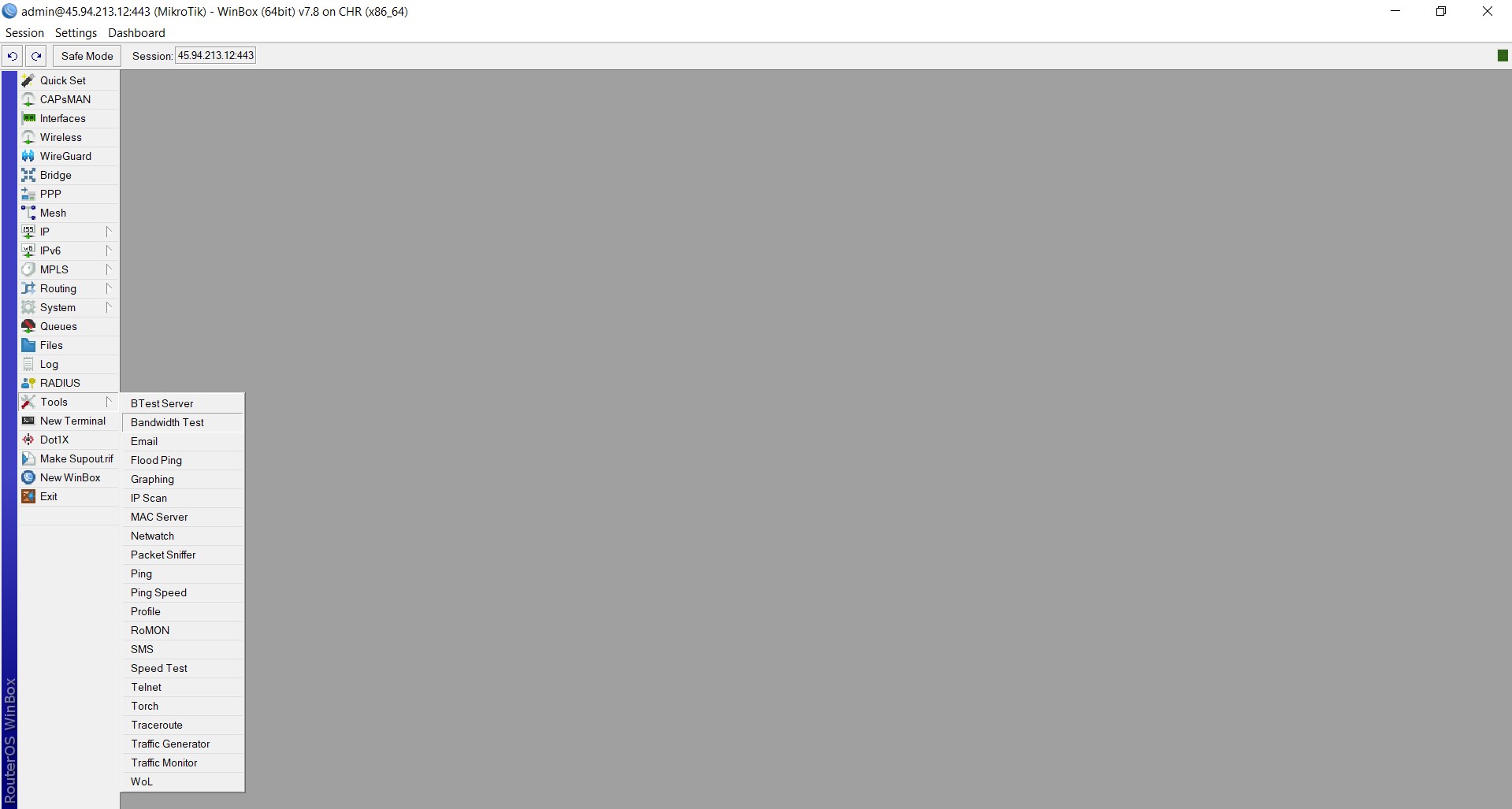
در این قسمت گزینه bandwidth test را جستجو نموده و برروی آن کلیک کنید.
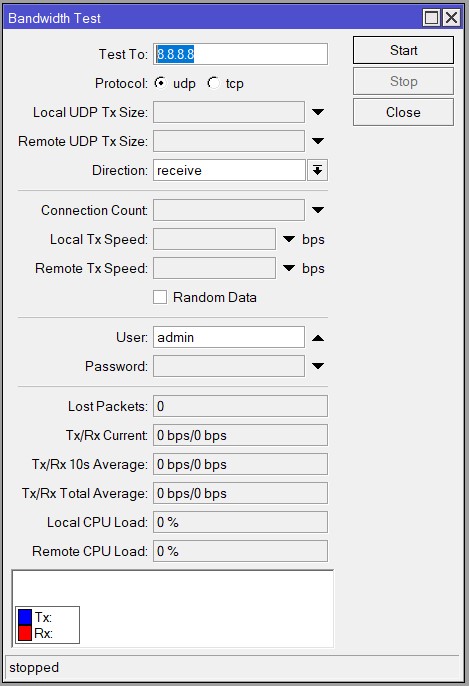
در این قسمت شما باید اطلاعات سروری که می خواهید از آن تست بگیرید را وارد کنید. در پایین هریک از ویژگی های موجود را برای شما شرح خواهیم داد.
Test to: آدرس سروری که می خواهید توسط آن تست بگیرید را در این بخش وارد کنید.
Protocol: پروتکل موردنظر برای انجام تست سرعت را از این قسمت انتخاب نمایید.
Direction: در این قسمت مشخص می شود که شما از سرعت دریافت و یا سرعت ارسال نیاز به دریافت تست دارید.
Connection Count: در این قسمت در صورتی که پروتکل tcp را انتخاب کرده باشید، میتوانید تعداد اتصال های میکروتیک به سرور تست سرعت را تعیین کنید.
User & Password: در صورتی که سرور تست شما دارای یوزر و رمز عبور است، از این قسمت اقدام به اضافه کردن اطلاعات نمایید.
در این قسمت شما می توانید شیوه انجام یک تست سرعت را تا سرور مجازی موردنظر خود مشاهده نمایید.
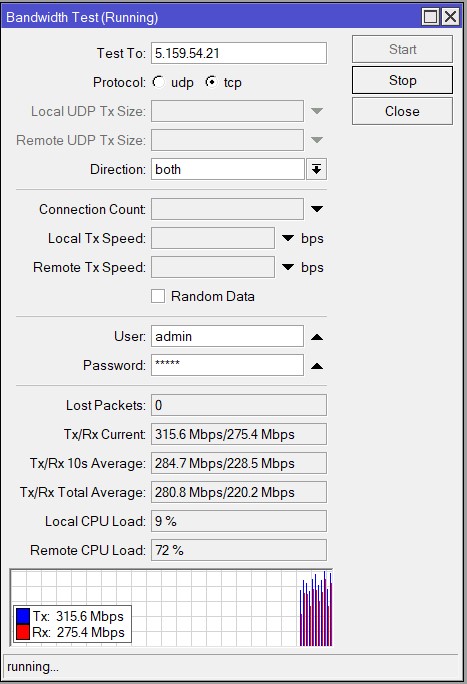
اطلاعاتی که در بالا توضیح داده شد در قسمت bandwidth test وارد شده اند و برای تست سرعت هم سرعت دریافت و هم سرعت ارسال انتخاب شده است. شما می توانید از قسمت های مختلف سرعت سیستم عامل خود تا سرور تست را بسنجید.
تشخیص سرعت در میکروتیک تا سرور تست تنها در یک مرحله و با انجام یک تست امکان پذیر نست و باید این تست در روزهای مختلفی انجام گیرد.
در مقاله آموزش تست سرعت در سرور مجازی ایران شیوه انجام تست سرعت در سیستم عامل های مختلف نصب شده برروی سرور مجازی ایران آموزش داده شد. این تست را بر روی سرورهای دیگر که از لوکیشن های دیگر می باشد نیز می توانید انجام دهید. امید است که مفید و مورد توجه قرار گیرد. برای سفارش و خرید سرور مجازی ایران، سرور مجازی خارج از جمله سرور مجازی هلند و ده ها لوکیشن مختلف می توانید از منو سایت وب داده که لینک آن در انتهای مقاله آورده شده است استفاده کنید. سرور مجازی های شرکت وب داده از نظر سرعت و کیفیت بسیار مطلوب و مناسب می باشند.
آخرین نوشته های بلاگ وب داده
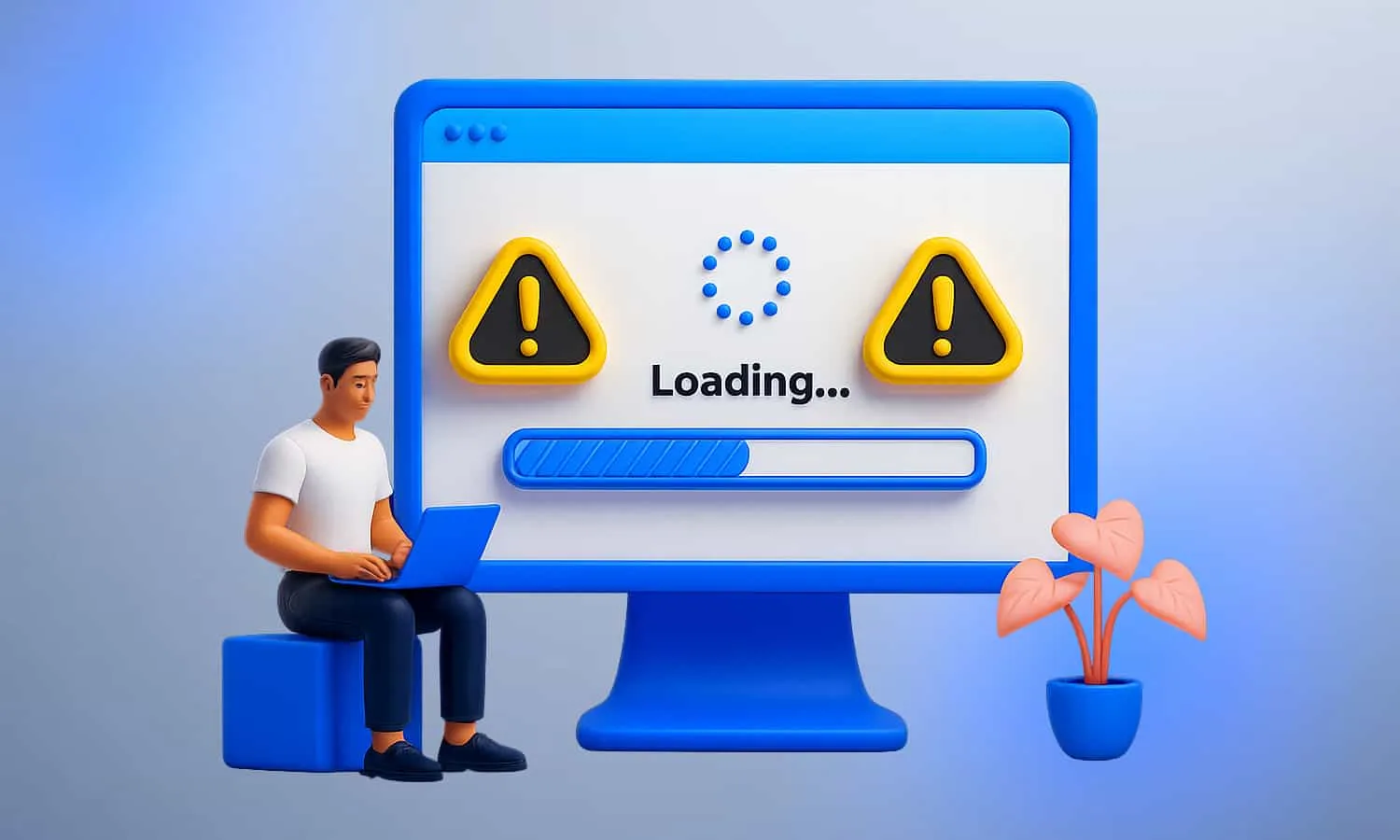
دلایل عمومی غیر قابل دسترسی بودن یک سایت
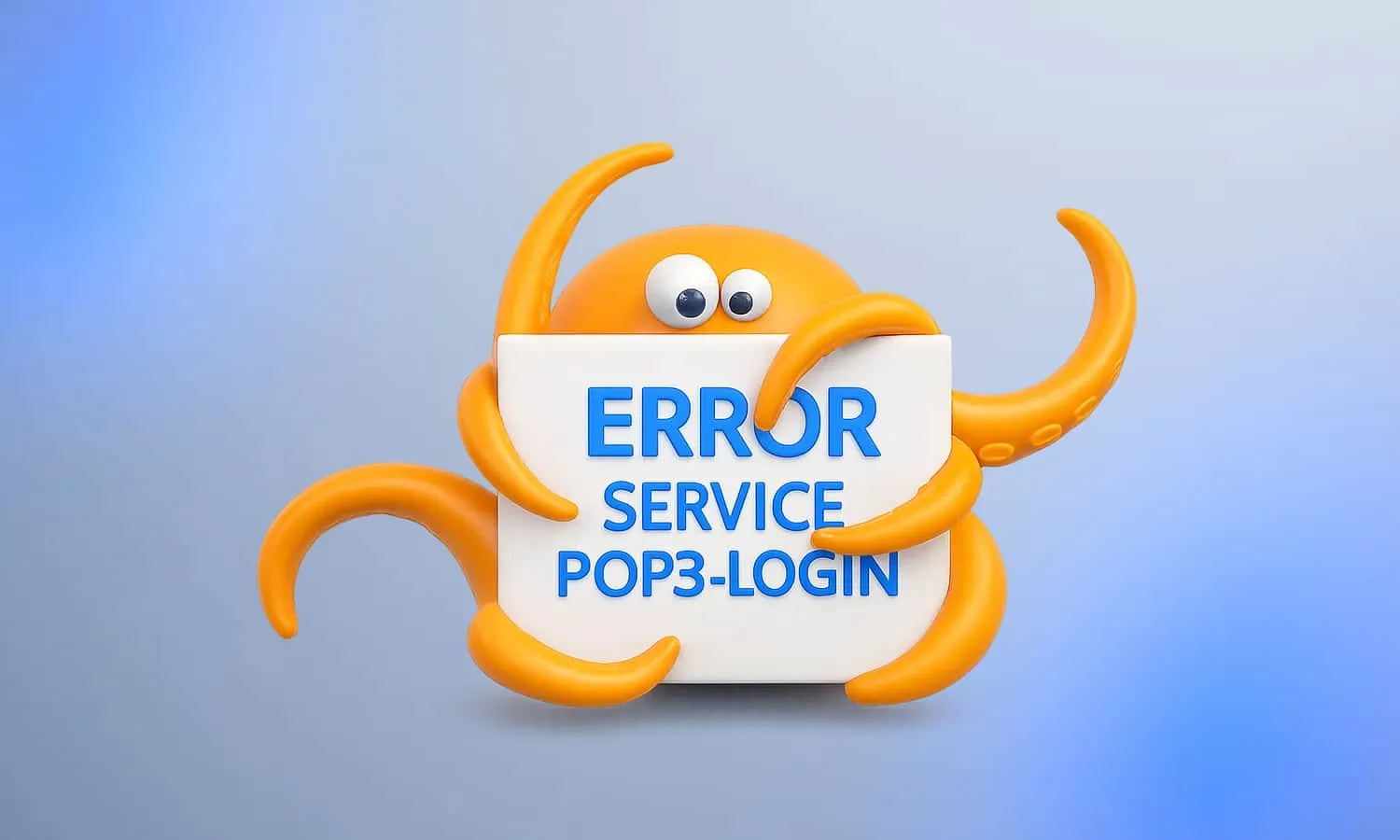
خطای Error service(pop3-login) listen(,110) failed Address already

LAMP چیست؟ چطور آن را در لینوکس کانفیگ کنم؟